navigateur Web
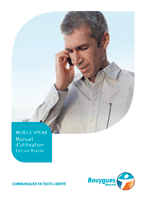 Le navigateur Web est disponible sur tous les téléphones Symbian 9. Mobile Speak fournit un accès puissant et simple au navigateur Web, permettant aux utilisateurs de naviguer sur les sites Internet de la même façon qu'ils sont habitués à le faire avec un lecteur d'écran d'ordinateur. Sur la plupart des téléphones, ce navigateur est appelé "Web". Sur les téléphones Symbian 9.2 et 9.3, c'est le navigateur sélectionné par défaut et le seul préinstallé sur le téléphone. Il peut aussi être lancé en appuyant longuement sur la touche 0 du clavier depuis l'écran d'accueil du téléphone. Sur les téléphones Symbian 9.1, le navigateur Web n'est pas le navigateur sélectionné par défaut, le navigateur sélectionné par défaut est appelé "Services" et il est aussi accessible avec Mobile Speak (voir la section suivante Navigateur WAP pour plus de détails). Si vous avez un téléphones Symbian 9.1 et souhaitez utiliser le nouveau navigateur compatible avec Mobile Speak, assurez-vous d'activer le bon navigateur, c'est à dire celui appelé "Web".
Le navigateur Web est disponible sur tous les téléphones Symbian 9. Mobile Speak fournit un accès puissant et simple au navigateur Web, permettant aux utilisateurs de naviguer sur les sites Internet de la même façon qu'ils sont habitués à le faire avec un lecteur d'écran d'ordinateur. Sur la plupart des téléphones, ce navigateur est appelé "Web". Sur les téléphones Symbian 9.2 et 9.3, c'est le navigateur sélectionné par défaut et le seul préinstallé sur le téléphone. Il peut aussi être lancé en appuyant longuement sur la touche 0 du clavier depuis l'écran d'accueil du téléphone. Sur les téléphones Symbian 9.1, le navigateur Web n'est pas le navigateur sélectionné par défaut, le navigateur sélectionné par défaut est appelé "Services" et il est aussi accessible avec Mobile Speak (voir la section suivante Navigateur WAP pour plus de détails). Si vous avez un téléphones Symbian 9.1 et souhaitez utiliser le nouveau navigateur compatible avec Mobile Speak, assurez-vous d'activer le bon navigateur, c'est à dire celui appelé "Web".
Mobile Speak permet au navigateur Web d'être accessible en utilisant un curseur virtuel. La fonctionnalité par défaut des touches du clavier du téléphone a été modifiée dans le but de fournir une fonctionnalité spécifique et de simplifier la navigation des pages Web. Pendant qu'une page se télécharge, pressez le haut du joystick pour écouter la progression du téléchargement (exemple : 123 de 456 Kb) afin d'être informé de combien de données ont déjà été téléchargées et de combien il reste à télécharger. Une fois la page Web totalement téléchargée, un résumé de la page avec le nombre de cadres, titres, éléments et liens sera vocalisé. Une fois que ceci a été vocalisé par Mobile Speak, vous pouvez commencer à naviguer sur la page en utilisant le curseur virtuel de Mobile Speak. Veuillez noter que vous devez attendre que la page soit complètement téléchargée pour commencer à utiliser le curseur virtuel de Mobile Speak.
Veuillez garder à l'esprit que vous aurez besoin d'une connexion Internet pour pouvoir utiliser le navigateur Web. Si vous vous connectez par WLAN, veuillez vérifier les tarifs de téléchargement de données de votre opérateur afin de savoir combien cela vous coûtera de télécharger des données sur Internet.
Ci-après un résumé des commandes du curseur virtuel actuellement disponibles :
• Joystick bas : avancer d'un élément sur la page Web,
• Joystick haut : reculer d'un élément sur la page Web.
• Joystick droit : sauter en avançant d'un élément, selon le mode de saut sélectionné. Le mode de saut peut être modifié en pressant sur les touches 2 et 8 (voir ci-après). Par défaut, chaque fois qu'une page est téléchargée, le mode de saut est "sauter par liens".
• Joystick gauche : sauter en reculant d'un élément, basé sur le mode de saut sélectionné. Le mode de saut peut être changé en pressant sur les touches 2 et 8 (voir ci-après). Par défaut, chaque fois qu'une page est téléchargée, le mode de saut est "sauter par liens".
• Touche 0 : passer du haut au bas de la page et vice et versa.
• Touche 2 : passer d'un mode de saut à un autre parmi, sauter à un même contrôle, sauter à un contrôle différent, sauter à un contrôle graphique.
• Touche 3 : passer d'un mode de saut à un autre parmi, sauter par formulaire, sauter par champ de texte, sauter par boutons, sauter par cases à cocher (checkbox) et cases à options (radio button), sauter par liste normale (combo box) et liste déroulante (list box).
• Touche 4 : passer d'un mode de saut à un autre parmi, sauter par titre et cadre, sauter par titre, sauter par cadre.
• Touche 5 : passe d'un mode de saut à un autre parmi, sauter par liens, sauter par non-liens, sauter par lien de la page.
• Touche 6 : avancer ou reculer sur la page par un pourcentage fixe de la taille de la page (par éléments). Les options sont : 2 %, 5 % et 10 %. L'information sur le nombre d'éléments disponibles sur la page est aussi fournit, afin de vous donner une indication de votre position actuelle sur la page.
• Touche 7 : passer d'un mode de saut à un autre parmi, sauter par paragraphe et blockquote, sauter par paragraphe, sauter par blockquote.
• Touche 8 : passer d'un mode de saut à un autre parmi, sauter par tableau et liste, sauter par liste, sauter par tableau.
• Touche 9 : lire jusqu'au final de la page. Cette option vocalisera les contenus de la page, en commençant par l'élément sur lequel le curseur virtuel se trouve. Appuyez sur la touche Étoile pour que Mobile Speak arrête de parler, et le curseur virtuel se positionnera sur l'élément où vous vous êtes arrêté.
• Touche C de correction : reculer sur la page sur laquelle vous naviguez en utilisant l'historique de navigation. Cela fourni un moyen pratique de remonter sur ses pas pendant que vous naviguez sur la page.
• Touche d'appel : ouvrir une fenêtre de recherche vous permettant de faire une recherche vous-même. Les touches droite et gauche du joystick peuvent être alors utilisées pour aller d'un élément trouvé à un autre.
• Touche d'action : exécute l'action appropriée pour chaque type de contrôle. Par exemple, quand un lien est sélectionné, le lien s'ouvrira, ou quand un champ de texte est sélectionné, le champ s'ouvrira pour pouvoir entrer le texte.
Les touches bouton 1 et bouton 2 ont leur fonctionnalité normale lorsque vous utilisez le navigateur Web. Bouton 1 ouvre un menu d'options disponibles pour le navigateur alors que bouton 2 permet à l'utilisateur de retourner à la page précédente.
Veuillez noter que vous devez garder JavaScript activé dans le menu de configuration du navigateur Web (il est activé par défaut, donc à moins que vous l'ayez désactivé, cela devrait fonctionner correctement.)


















